Catatan
Akses ke halaman ini memerlukan otorisasi. Anda dapat mencoba masuk atau mengubah direktori.
Akses ke halaman ini memerlukan otorisasi. Anda dapat mencoba mengubah direktori.
oleh Walter Oliver
Di administrator sebelumnya menggunakan Properti Metabase CPULimit di IIS untuk mengonfigurasi persentase maksimum waktu CPU yang diproses pekerja dalam kumpulan aplikasi diizinkan untuk dikonsumsi selama jangka waktu tertentu. Dengan ketersediaan Windows System Resource Manager (WSRM), pengaturan CPULimit tidak lagi diperlukan, selain itu, tidak disarankan.
WSRM memungkinkan administrator mengontrol bagaimana sumber daya CPU dan memori dialokasikan untuk aplikasi, layanan, dan proses. Mengelola sumber daya dengan cara ini meningkatkan performa sistem dan mengurangi kemungkinan aplikasi, layanan, atau proses akan mengganggu sistem lainnya. Ini juga menciptakan pengalaman yang lebih konsisten dan dapat diprediksi untuk pengguna aplikasi dan layanan yang berjalan di komputer.
WSRM mengintegrasikan manajemen sumber daya dengan kumpulan Web melalui kebijakan bawaan yang disebut Equal_Per_IISAppPool. Kebijakan di WSRM secara otomatis beralih ke alokasi sumber daya yang berbeda dalam perangkat keras respons untuk menambahkan perubahan panas atau perubahan kluster jika berjalan dalam konfigurasi kluster.
Menonaktifkan Properti Metabase CPULimit
Mulai Manajer IIS dan sambungkan ke server target
Klik simpul Kumpulan Aplikasi untuk melihat kumpulan aplikasi yang tersedia, untuk setiap kumpulan aplikasi buka dialog Pengaturan Tingkat Lanjut dengan mengklik Pengaturan Tingkat Lanjut di panel Tindakan.

Di bawah bagian CPU pastikan bahwa properti Batas CPU diatur ke 0 (nilai default).

Menggunakan Kebijakan IIS Bawaan
Setelah menginstal Peran Web, lanjutkan untuk menginstal Windows System Resource Manager.
Mulai WSRM dengan mengklik tombol Mulai Windows, pilih "Alat Administratif", dan pilih "Windows System Resource Manager".

Mulai kebijakan bawaan Equal_Per_IISAppPool.
a. Buka simpul Kebijakan Alokasi Sumber Daya di panel sebelah kiri
 b. Klik kanan pada Equal_Per_IISAppPool di panel sebelah kiri c. Pilih Atur sebagai Kebijakan Pengelolaan d. Jika diminta untuk menonaktifkan kalender, klik OK
b. Klik kanan pada Equal_Per_IISAppPool di panel sebelah kiri c. Pilih Atur sebagai Kebijakan Pengelolaan d. Jika diminta untuk menonaktifkan kalender, klik OK E. Amati perilaku sistem di bawah beban IIS. Anda dapat menggunakan WCAT untuk mensimulasikan beban di server. Alat ini adalah bagian dari IIS 6.0 Resource Kit.
E. Amati perilaku sistem di bawah beban IIS. Anda dapat menggunakan WCAT untuk mensimulasikan beban di server. Alat ini adalah bagian dari IIS 6.0 Resource Kit.
Membuat Kebijakan IIS Kustom (Opsional)
Buat setidaknya 2 kriteria pencocokan proses (PMC) untuk AppPool yang berbeda:
Klik kanan pada simpul Kriteria Pencocokan Proses di panel sebelah kiri.
Pilih Kriteria Pencocokan Proses Baru.
Dialog Kriteria Pencocokan Proses Baru muncul.

Masukkan nama untuk PMC dan klik Tambahkan.
Dialog Tambahkan Aturan muncul
Pilih tab File atau Baris Perintah
Klik di area berlabel "File atau baris perintah yang disertakan" dan ketik kriteria yang cocok.
Gunakan format berikut:
@w3wp.exe.*<AppPoolName>
Tambahkan baris untuk mencocokkan AppPool tambahan (atau proses lain) ke PMC ini.
Klik OK.
Ulangi langkah-langkah di atas untuk setiap PMC tambahan.
Buat kebijakan alokasi sumber daya (RAP):
Klik kanan pada simpul Kebijakan Alokasi Sumber Daya di panel sebelah kiri.
Pilih Kebijakan Alokasi Sumber Daya Baru.
Dialog Kebijakan Alokasi Sumber Daya Baru muncul.
Masukkan nama untuk RAP.

Klik Tambahkan.
Dialog Tambahkan atau Edit Alokasi Sumber Daya muncul.
Pilih PMC (dari menu dropdown) alokasi ini harus masuk ke.
Masukkan persentase prosesor yang akan dialokasikan ke PMC.
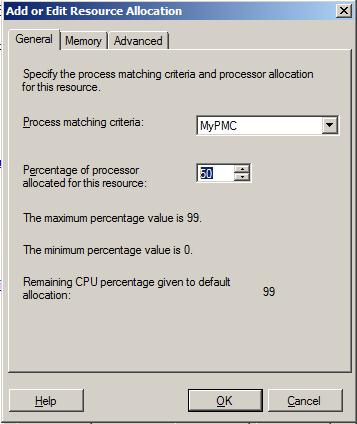
Klik OK.
Tambahkan Alokasi Sumber Daya untuk semua PMC lain yang akan dikelola oleh RAP.
Klik OK.
Aktifkan kebijakan.
- Klik kanan pada RAP yang dibuat di atas.
- Pilih Tetapkan sebagai Kebijakan Pengelolaan.
- Jika diminta untuk menonaktifkan kalender, klik Ya.
- Amati perilaku sistem saat menjalankan beban IIS.